Soubor software implementovat funkce optické rozpoznáváníčárové kódy různé systémy pomocí běžné webové kamery a také jejich zobrazení v tištěných formách. Programy mohou pracovat jako součást konfigurací vytvořených na základě platforem 1C-Enterprise verze 7.7, 8.2, 8.3. Komponenta pro čtení kódu je implementována jako externí komponenta 1C s rozhraním COM. Komponenta zobrazení je vytvořena pomocí standardní technologie ActiveX pro Windows a lze ji zabudovat do libovolné aplikace, která podporuje vkládání ovládacích prvků ActiveX, např. Word dokument nebo Excel nebo formulář VBA. P.S. Přidal novou verzi rozpoznávací programy. Nové funkce: zpracování videa v reálném režimu (a ne pomocí časovače, jako dříve), přidána schopnost rozpoznávat čárové kódy od grafiky soubory JPEG, PNG, GIF, BMP, stejně jako přenos obrázků z 1C k rozpoznání, nyní můžete v 1C přijímat obrázek pořízený z fotoaparátu nebo souboru, a to jak se zvýrazněním míst obsahujících kódy, tak bez nich, a také jednotlivé fragmenty obrázků obsahující kód. Přidány nové vlastnosti a metody pro programování. Dokumentace aktualizována.
Práce s kamerou je realizována pomocí technologie DirectX a vyžaduje nainstalované DirectX v systému a také podporu této technologie webovou kamerou (téměř všechny moderní kamery, včetně těch levných, podporují DirectX).
Softwarový balíček:
- ActiveX komponenta pro tisk čárových kódů
- Externí komponenta pro snímání videa z kamery a rozpoznávání čárových kódů
- Návod k obsluze (s Detailní popis každý podporovaný typ čárového kódu)
- Příklad externího zpracování pro 1C 8.2
Program je poskytován jako instalační program, celý proces instalace probíhá automaticky v průvodci instalací, který uživatele vyzve k zadání parametrů instalace. Instalace může být provedena buď pro jednoho uživatele, nebo pro celý systém.
Při vývoji byly použity následující volně distribuované knihovny:
Zint– knihovna zobrazení čárových kódů
Zbar– knihovna rozpoznávání čárových kódů
Rozvětvení knihovny funkcí Zint pro Delphi http://theunknownones.net
Pomocí komponenty barcontrol.ocx ActiveX
Program pro zobrazování a tisk čárových kódů je ovládací prvek ActiveX se všemi z toho vyplývajícími důsledky. To znamená, že tuto komponentu můžete použít k vložení do jakékoli aplikace, která podporuje integraci komponent ActiveX, např. Microsoft Word, Microsoft Excel, včetně dalších produktů Microsoft Office. Komponentu můžete vložit do dokumentu a také ji umístit do formulářů v aplikacích VBA. Ale přesto je hlavním účelem komponenty integrovat verze 7.* a 8.* do tištěných šablon formulářů systému 1C-Enterprise.
Vložení do šablony 1C 7.7
1C 7.7 nepodporuje vkládání ovládacích prvků přímo z nabídky konfigurátoru. Chcete-li vložit ovládací prvek do rozvržení tištěná forma 1C 7.7, nejprve jej vložte do aplikace Microsoft Word nebo jakékoli jiné aplikace, která podporuje vkládání ovládacích prvků ActiveX. Poté vyberte prvek tlačítkem myši a zkopírujte jej do schránky (Ctrl+C). Poté přejděte do formuláře pro úpravu rozvržení v konfigurátoru 1C a vložte prvek z vyrovnávací paměti do vybraného umístění (Ctrl+V).
Vložení do šablony 1C 8.2
Chcete-li vložit prvek do rozvržení dokumentu tabulky 1C 8.2, postupně vyberte položky nabídky „Tabulka/Obrázky/Vložit objekt“ z hlavní nabídky konfigurátoru. Klikněte dovnitř na správném místě rozvržení pomocí ukazatele myši a vyberte oblast, ve které bude prvek umístěn. Po dokončení výběru se na obrazovce objeví standardní okno pro vložení systémových objektů Windows. Ze seznamu vyberte "CBarGenerator control". Po kliknutí na tlačítko „OK“ se prvek objeví v určené oblasti.
Nastavení vlastností objektu z konfigurátoru
Vyberte prvek „CBarGenerator“ v šabloně tiskového formuláře v konfigurátoru pomocí ukazatele myši a klikněte klikněte pravým tlačítkem myši. V nabídce, která se objeví, vyberte „CBarGenerator Control/Properties“. V okně, které se objeví, můžete změnit typ čárového kódu, data, barvu, písmo textu, odsazení atd. (hodnoty vlastností, které lze změnit, jsou popsány v části „Aplikační programové rozhraní“).
Když změníte některou z položek nastavení, zpřístupní se tlačítko „Použít“, pomocí kterého si můžete prohlédnout výsledné změny, aniž byste zavírali okno nastavení. Když kliknete na tlačítko „OK“, všechny provedené změny se použijí na objekt a okno nastavení se zavře.
Softwarová kontrola vlastností objektů z 1C 7.7
Vyberte prvek „CBarGenerator“ v šabloně formuláře pro tisk v konfigurátoru 1C-Enterprise 7.7 pomocí ukazatele myši a klikněte pravým tlačítkem. V zobrazené nabídce vyberte „Vlastnosti“.
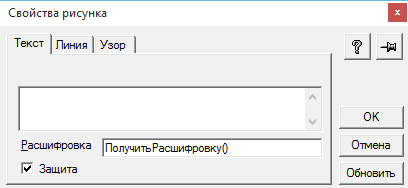
Do pole „Decryption“ zadejte název funkce, která bude volána pro událost příjmu dešifrování. Když je tato funkce zavolána, vlastnost šablony "CurrentObject" bude ukazovat na náš ovládací prvek, takže můžete změnit kteroukoli z vlastností popsaných v sekci Application Programming Interface zde. Příklad programový kód:
Procedura PrintDocument() Tab = CreateObject("Tabulka"); PrintCode = "012345678934"; PrintType = 34; Tab.OutputSection("BarcodeSection"); ... Tab.Show("Čárové kódy"); EndProcedure Function GetDecrypt() Tab.CurrentObject.BarType = PrintType; Tab.CurrentObject.BarData = PrintCode; EndFunction
Softwarová kontrola vlastností objektů z 1C 8.2
Vyberte prvek „CBarGenerator“ v rozložení dokumentu tabulky v konfigurátoru pomocí ukazatele myši, přejděte na kartu „Vlastnosti výkresu“ a pojmenujte jej.

Nyní můžete přistupovat k objektu z programového kódu pomocí zadaný název. Nejprve je potřeba zobrazit rozvržení ve výsledku tabulkový dokument. Ukázkový kód:
Procedure PrintDocument() TabDocument = FormElements.TabularDocumentField; TabDocument.Clear(); TabDocument.PrintParametersName = "Parametry_čárových kódů"; Layout = GetLayout("Layout"); HeaderArea = Layout.GetArea("Header"); TabDocument.Output(HeaderArea); TabDocument.Drawings.DBarCode.Object.BarType = CodeType; TabDocument.Drawings.DBarCode.Object.BarData = StringData; Konec procedury
Aplikační programovací rozhraní
Vlastnosti objektu
Barva pozadí
Číst a psát. Typ – číselný. Nastavte a získejte barvu pozadí čárového kódu. Nastavuje se 24bitovým celým číslem, ve kterém každý ze tří bajtů odpovídá za svou barevnou složku (RGB). Například FF0000 $ (desetinně 16711680) odpovídá červené barvě,
BarColor
Číst a psát. Typ – číselný. Nastavení a získání barvy tahů čárového kódu. Nastavení je podobné jako u parametru BackColor.
BarData
Číst a psát. Typ – řetězec. Nastavení a čtení řetězce dat pro převod na čárový kód (více podrobností v sekci Formát čárového kódu).
BarType
Číst a psát. Typ – číselný (ve VBA použijte výčet Symbology). Nastavení a čtení typu čárového kódu. Shoda mezi typy čárových kódů a číselnými kódy je uvedena v tabulce:
|
Zadejte název |
Číselná hodnota |
Pro objasnění typu čárového kódu v některých případech je nutná instalace dodatečné parametry Možnost 1, možnost 2, možnost 3. U složených kódů může být nutné nastavit vlastnost Primary.
BorderWidth
Číst a psát. Typ – číselný. Nastavení a čtení tloušťky rámečku kolem čárového kódu (0 – není použit rámeček).
Písmo
Číst a psát. Typ – OleFont. V systémech 1C-Enterprise jakékoli verze instalace tento parametr nemožné. Nastavení a získání písma pro člověka čitelného textového štítku zobrazeného spolu s čárovým kódem.
MarginLeft, MarginTop, MarginRight, MarginBottom, PaddingLeft, PaddingRight, PaddingBottom,
SpacingLeft, SpacingTop, SpacingRight, SpacingBottom
Číst a psát. Typ – číselný. Zodpovědnost za velikost odsazení. Shoda parametrů je znázorněna na obrázku.
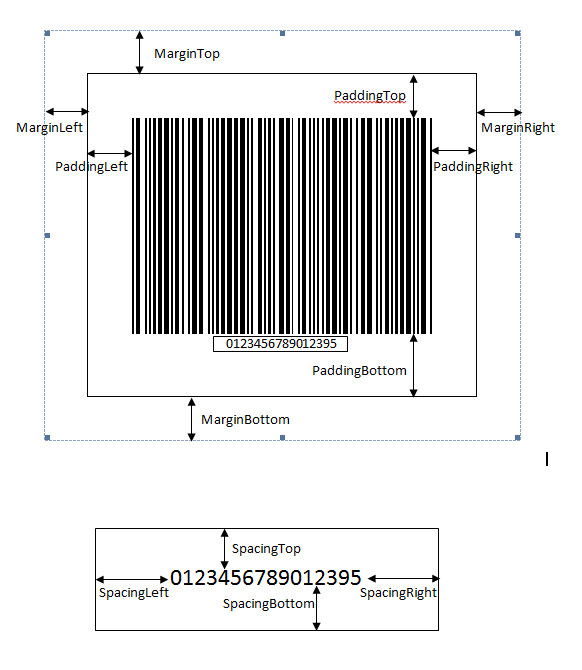
Možnost 1, možnost 2, možnost 3
Číst a psát. Typ – číselný. Další možnosti, požadovaný pro některé typy čárových kódů.
Hlavní
Číst a psát. Typ – řetězec. Další údaje pro složené čárové kódy. Více podrobností v sekci „Formát čárového kódu“.
ZobrazitText
Číst a psát. Typ – Boolean (v 1C 7,7 – celé číslo). Příznak pro zobrazení štítku čitelného pro člověka, výstup spolu s některými typy čárových kódů. Hodnota True(1) – zobrazení textu, False (0) – skrytí textu.
TextColor
Číst a psát. Typ – číselný. Nastavte a získejte barvu písma pro člověka čitelného textového štítku, který je na výstupu spolu s čárovým kódem. Nastavení je podobné jako u parametru BackColor.
Práce s rozpoznávacím komponentem
Komponenta pro rozpoznávání čárových kódů je implementována pomocí DirectX pro zachycení video streamu z kamery. Proud je rozdělen na jednotlivé snímky, které jsou pak analyzovány na přítomnost jednoho nebo více obrázků symbolů čárového kódu. Když jsou detekovány znaky, jsou v okně skenování zvýrazněny jasnou čarou a informace o rozpoznaných znacích, jako jsou dešifrovaná data, typ čárového kódu, úhel, pod kterým bylo úspěšně rozpoznáno, jsou přenášeny pomocí externí události do 1C- systém. Společnost“.
Použití v programech 1C 7.7, 8.2
Rozpoznávací komponenta je navržena jako externí komponenta pro systémy 1C a může být zabudována do programu standardním způsobem 1C:
V globálním modulu:
Export variabilního objektu skeneru; Postup při spuštění systému() ScannerObject = Null; Pokus o připojení externí součásti("AddIn.OBRScannerVK"); ScannerObject = New("AddIn.OBRScannerVK"); Výjimka Report("Komponentu nelze načíst!", MessageStatus.Important); Report("1. Zkontrolujte, zda byly všechny soubory součástí zkopírovány do adresáře " + ProgramDir(), MessageStatus.Attention); Report("2. Zkontrolujte, zda je na vašem počítači nainstalován firewall, který blokuje načítání komponent!", MessageStatus.Attention); Report(ErrorDescription(), MessageStatus.Attention); EndPokus; Konec procedury
Chcete-li vyvolat okno skenování a zahájit skenování, použijte funkci „ShowScanningWindow()“:
Postup ButtonExecutePress(Button)If ScannerObject<>Null Then ScannerObject.ShowScanWindow(); endIf; Konec procedury
Poté, co program rozpozná čárový kód, odešle do 1C řádek, ve kterém jsou rozpoznaná data zašifrována, typ čárového kódu atd. možnosti, úhel natočení, při kterém došlo k rozpoznání. Datový řetězec je kódován Base64. K dekódování použijte funkci komponenty "DecodeBase64".
Procedure ExternalEvent(Zdroj, Událost, Data) StringData = ""; Tokeny = StrReplace(Data,";", Symbols.PS); CodeType = 1; Úhel = 0; For Account = 1 By StrNumberLines(Tokens) Loop StrToken = StrGetLine(Tokens, Account); Index = Find(StrToken,":"); If Index > 1 Then TokenName = Lev(StrToken, Index-1); TokenValue = Avg(StrToken, Index+1); If TokenName = "data" Then StringData = ScannerObject.DecodeBase64(TokenValue); ElseIfTokenName = "úhel" Then Angle = Number(TokenValue); JinakIfTokenName = "symbol" Then StrTypeBarCode = HPreg(TokenValue); If StrTypeBarCode = "ean-13" Then TypeCode = 21; ElseIf StrTypeBarCode = "ean-8" Then CodeType = 21; ElseIf StrTypeBarCode = "upc-e" Then CodeType = 23; ElseIf StrTypeBarCode = "upc-a" Then CodeType = 22; ElseIf StrTypeBarCode = "isbn-13" Then CodeType = 40; JinakIf StrTypeBarCode = "i2/5" ThenTypeCode = 2; ElseIf StrTypeBarCode = "code-39" Then CodeType = 7; ElseIf StrTypeBarCode = "code-128" Then CodeType = 11; JinakIf StrTypeBarCode = "pdf417" ThenTypeCode = 31; JinakIf StrTypeBarCode = "qr-code" Then CodeType = 34; endIf; endIf; endIf; EndCycle; Konec procedury
Nastavení parametrů rozpoznávání v systému 1C
Po načtení komponent v systému 1C se zobrazí panel nastavení nová vložka, kde můžete nakonfigurovat následující parametry:
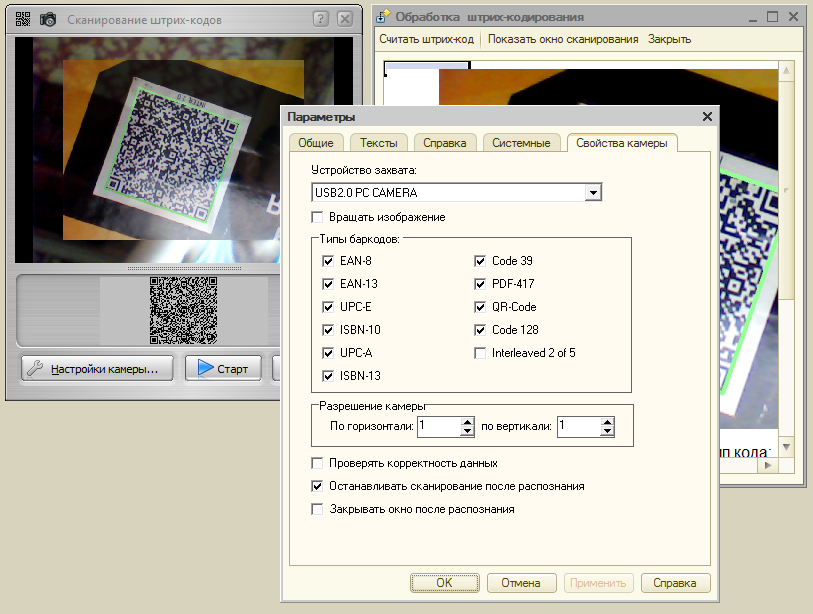
- Zařízení pro snímání videa - umožňuje vybrat video zařízení používané pro čtení, pokud je jich v systému několik.
- Otočit obrázek – umožňuje dosáhnout přesnější kvality rozpoznávání výkonné počítače, otočením obrázku o 15 % až 90 %, dokud se na obrázku nenajde symbol čárového kódu.
- Typy čárových kódů - vyberte typy čárových kódů, jejichž přítomnost v obrázku se program pokusí detekovat. Program dokáže rozpoznat následující typyčárové kódy: EAN-8, EAN-13, UPC-A, UPC-E, ISBN-10, ISBN-13, Code-39, PDF-417, Qr-Code, Code 128, Interleaved 2 of 5.
- Rozlišení kamery - nastavení přesnosti rozpoznávání;
- Kontrola správnosti údajů - kontrola souladu s uznávaným datovým standardem pro konkrétní typ kódu;
- Zastavit skenování po rozpoznání - po rozpoznání znaku zastavit proces skenování;
- Zavřít okno po rozpoznání - zavře skenovací okno po rozpoznání znaku.
Rozhraní softwaru pro rozpoznávání komponent
Vlastnosti:
Obrázek- čtení psaní. Nastavení obrázku pro rozpoznání. Pro nastavení této vlastnosti jsou dvě možnosti:
1: Hodnota vlastnosti je nastavena na název souboru obrázku. V tomto případě se komponenta pokusí načíst obrazový soubor z disku na zadané cestě a určit typ jeho obsahu. Dostupné typy grafické soubory– JPEG, PNG, GIF, BMP.
2. Hodnota vlastnosti je nastavena na řetězec obsahující binární data zakódovaná algoritmem Base64, získaná z obrázku 1C:
ScannerObject.Picture = Base64String(Picture.GetBinaryData());
Při čtení hodnoty z této vlastnosti komponenta vždy vrací binární data aktuálního obrázku, načtená z disku nebo zachycená z kamery, zakódovaná algoritmem Base64. Hotový 1C obrázek můžete získat následovně:
Obrázek1C = Nový obrázek(Základní64Value(Scanner.Obrázek));
Typy postav (Typy symbolů) - čtení psaní. Nastavit/číst typy čárových kódů dostupné pro použití. Hodnota je řetězec obsahující symbolické názvy typů čárových kódů oddělené čárkou. Možné hodnoty jsou: "ean-13", "ean-8", "upc-e", "upc-a", "isbn-10", "isbn-13", "i2/5", "code -39", "kód-128", "pdf417", "qr-kód".
RotatePicture (RotateBitmap) - čtení psaní. Obsahuje booleovskou hodnotu – true nebo false. Je-li nastaveno na hodnotu True, pro dosažení nejvyšší kvality rozpoznávání bude obraz otočen v krocích po 15 stupních až do 90 stupňů.
Horizontální rozlišení (DensityX) - čtení psaní. Umožňuje nastavit horizontální rozlišení kamery, lze nastavit číslo od 1 do 10. Nejmenší rozlišení je 1.
Vertikální rozlišení (HustotaY) - čtení psaní. Umožňuje nastavit vertikální rozlišení kamery, lze nastavit číslo od 1 do 10. Nejmenší rozlišení je 1.
Metody:
ShowScanWindow– Zobrazte okno skenování, povolte získávání dat z videokamery a spusťte proces rozpoznávání znaků čárového kódu.
DecodeBase64 (DecodeBase64)– Dekódování řetězce dat zašifrovaného pomocí Base64 předávaného z externí komponenty do externí obsluhy události.
EncodeBase64(EncodeBase64)– Kódování datového řetězce 1C pomocí algoritmu Base64. Pro použití v budoucích verzích komponenty.
ScanPicture– Skenování obrázku předaného komponentě ve vlastnosti „Picture“ na přítomnost čárových kódů. Dekódovaná data se vrátí do programu jako řetězec. Dešifrování řetězce je možné pomocí následujícího kódu 1C:
Funkce GetDataFromString(StringCodes) DataArray = Nové pole; For It = 1 By StrNumberLines(StrCodes) CycleCodeType = 0; StringData = ""; Úhel otočení = 0; StrTypeBarCode = ""; Data = StrGetString(StrCodes, It); Tokeny = StrReplace(Data, ";", Symbols.PS); For Account = 1 By StrNumberLines(Tokens) Loop StrToken = StrGetLine(Tokens, Account); Index = Find(StrToken,":"); If Index > 1 Then TokenName = Lev(StrToken, Index-1); TokenValue = Avg(StrToken, Index+1); If TokenName = "data" Then StringData = ScannerObject.DecodeBase64(TokenValue); ElseIfTokenName = "úhel" ThenRotationAngle = Number(TokenValue); JinakIfTokenName = "symbol" Then StrTypeBarCode = HPreg(TokenValue); endIf; endIf; EndCycle; StrResult = New Structure("StringCodeType, Angle, Data", StrTypeBarCode, RotationAngle, StringData); DataArray.Add(StrResult); EndCycle; return ArrayData; EndFunction
GetFragment– vrátí fragment zdrojového obrázku obsahující detekovaný symbol čárového kódu. Obrázek je vrácen jako řetězec zakódovaný algoritmem Base64 (způsob dešifrování je uveden v popisu vlastnosti „Picture“). Pořadové číslo detekovaného symbolu je předáno funkci jako parametr, první fragment je označen jedničkou.
Požadavky na systém
Pro použití softwarového balíčku je nutné, aby jej měl počítač uživatele operační systém Okna Verze Windows XP a vyšší. Aby součásti rozpoznávání fungovaly, musí být nainstalován počítač. Verze DirectX alespoň 7.0 a videokameru podporující rozhraní DirectX.
Podmínky distribuce
Software je distribuován ve formě binárních souborů zabalených v instalačním programu. Programový kód není součástí balení, ale může být poskytnut pro vlastní potřebu, nikoli však pro komerční účely.
Technická podpora
Je možné zakoupit placenou technickou podporu.
Výhody
Výhodou této sady programů je jejich univerzálnost. Komponenty podporují velké množství typů čárových kódů a lze je zabudovat do jakéhokoli programu, který používá standardní rozhraní programování. Tyto komponenty je možné využít jak při vývoji systémů pro správu dokumentů, tak pro účely maloobchodu, tvorby regulovaných účetních výkazů atd.
V poslední době se začaly objevovat programy, které dokážou dekódovat čárové kódy přijaté z fotoaparátu. mobilní telefon nebo komunikátor. Chcete-li to provést, stačí nainstalovat speciální program navržený pro vaši platformu. Na tento moment najdete programy pro PC, Windows Mobile, Apple iOS, Simbiant, JAVA pro mobilní telefony (J2ME) a pro platformy Android. Na internetu můžete najít mnoho různých společností, které vyvíjejí vlastní SDK nebo nabízejí adaptaci bezplatných SDK pro vaše konkrétní účely.
Co takové programy umí?
i-Nigma- Program rozpoznávání. Rozpoznává elektronické vizitky ve formátech vCard a meCard, umožňuje sledovat odkazy na internetu zakódované v QR kódu, číst a ukládat text.
V současnosti je nejoblíbenějším a nejslibnějším standardem pro kódování čárových kódů QR – Quick Response. Toto je nyní standardní způsob kódování textu v Japonsku grafické informace ve formě malých obrázků, které lze snadno skenovat mobilní telefon. Pokud si takový obrázek vytisknete a přejedete přes něj mobilem, zakódovaný text bude automaticky rozpoznán, čímž se připravíte o pochybné potěšení z dlouhého zadávání požadovaného e-mailu nebo webové adresy pomocí malých tlačítek na telefonu. klávesnice.
Čtečka 2D čárových kódů Kaywa
Kaywa Reader je program pro čtení dvourozměrných čárových kódů pomocí vestavěné kamery mobilního telefonu. Po úspěšném přečtení tento program může poskytnout následující informace: SMS zpráva, telefonní číslo, nějaký text, e-mailovou adresu nebo internetovou adresu. Čte kódy nejen z listu papíru, ale také z LCD monitory. Značku můžete vytvořit na webu vývojáře.
Čtečka čárových kódů Nokia
Pokud vlastníte Nokii N82, N93, N93i, N95, N95 8GB, E66, E71, E90 nebo 6220 Classic (varianty APAC), najdete v zařízení předinstalovanou čtečku čárových kódů Nokia a připravenou rozpoznávat mobilní kódy kolem vás. Pro telefony Nokia N80, N78, 6210 Navigator, N96 a 6220 Classic (varianty mimo APAC) si můžete aplikaci stáhnout z následujícího odkazu: Nokia Barcode Reader. Stáhněte si do počítače a přeneste do mobilního zařízení.
Kódy lze vytvářet pomocí mobilního generátoru kódů.
Čtečka kódů ZXing(vyslovuje se " přechod pro chodce")
Standard, aplikace zdarma pro komunikátory Ovládání Android.
Aplikace s OTEVŘENO zdrojový kód , víceformátové 1D/2D snímač čárových kódů, knihovny implementované v Javě, s porty do jiných jazyků. Provádí se skenování vestavěná kamera mobilní telefon následovaný dekódování čárového kódu na zařízení bez komunikace se serverem. Projekt však může být použit pro kódování a dekódováníčárové kódy zapnuté pracovní stanice a servery. K dispozici je vlastní vyhledávání, pokud máte internet, můžete databázi připojit
PPC čárový kodér - program umožňuje rozpoznat čárový kód, zkontrolovat kontrolní součet čárového kódu EAN-13 a z něj určit registrační údaje výrobce, pokud máte přístup na internet, dostává podrobné informace o výrobci, registrované v mezinárodní databázi GEPIR, a pokud možno o produktu Rozpoznání čárového kódu z obrázku pořízeného z fotoaparátu nebo souboru (.jpg, .bmp, .png a .gif).
Podporované formáty: EAN-13, EAN-8, UPC/A, UPC/E, Code 39, Code 128, ITF a Datamatrix
Úprava obrázku před rozpoznáním: otočení a oříznutí (pomocí přepínače přepněte ve formuláři náhledu do režimu oříznutí, poté zvýrazněte požadovanou oblast zeleným rámečkem a klikněte na „Rozpoznat“). Při aktivaci režimu ořezu, resp. tlačítko bude zvýrazněno červeným rámečkem. Chcete-li se vrátit do režimu posouvání obrázku, stiskněte znovu tlačítko oříznutí.
Pokud obrázek nelze rozpoznat, budete vyzváni k úpravě a opětovnému rozpoznání.
Postupujte podle odkazu (z QR kódu) nebo vyhledejte zadaný/rozpoznaný kód na Googlu.
Kontrola kontrolního součtu zadaného EAN-13 kódu
Stanovení registračních údajů výrobce podle EAN-13
Účtenka detailní informace o výrobci/produktu podle GTIN
WM5, WM6..NET Compact Framework 2.0.
Možný nesprávná práce applet fotoaparátu na některých modelech E-Ten (X650?), což má za následek chybovou zprávu InvalidOperationException. To je způsobeno zvláštnostmi interakce mezi systémovými knihovnami a ovladačem kamery. Řešení v tuto chvíli nebylo nalezeno, prozatím se doporučuje vyfotit fotoaparátem a výsledný soubor otevřít v programu.
Rozpoznávání fotografií nefunguje na zařízeních bez automatického ostření kvůli rozmazání obrazu.
Čtečka čárových kódů pro Android je nástroj pro čtení čárových kódů (QR kódů) pro chytré telefony a tablety s OS Android.
Na internetu existuje obrovské množství různých programů pro snímání čárových kódů. V tomto ohledu bude níže uvedeno 5 nejlepších programů podle hodnocení a recenzí. A sami se rozhodnete, který si stáhnete.
Všechny programy pro čtení QR kódů z TOP 10 Google obchod a v době psaní tohoto článku zdarma. Některý software má reklamu, zatímco jiný ji má hodně. Všechny podrobnosti jsou uvedeny níže. První dvě mobilní aplikace mají hodnocení 4,7 a vyšší.

Stáhněte si QR a Barcode Scanner PRO:
Skener QR a čárových kódů PRO je kompaktní nástroj pro čtení čárových kódů pomocí fotoaparátu zařízení Android. Navíc umožňuje samostatně vytvářet QR kódy pro pohodlnější výměnu osobních informací.
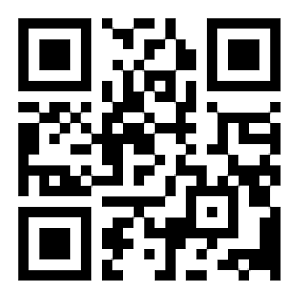
Stáhněte si Lightning QR skener:
Skenery jsou užitečné pro široké spektrum uživatelů, protože je lze použít všude. Navíc jsou aplikace zcela zdarma a některé z nich nemají bannery.

Stáhněte si zdarma⚡QR skener/QR kód:
Vlastnosti jakéhokoli skeneru pro Android:
- skenování a rozpoznávání čárových kódů;
- uložení získaných výsledků;
- vyhledávání produktů na internetu za účelem zobrazení cen a recenzí;
- vytváření vlastních QR kódů.

Stáhněte si čtečku čárových kódů QR:
Je to docela snadné a jednoduché použití. Stačí si stáhnout a spustit aplikaci na svém smartphonu a umístit ji naproti čárovému kódu, který vás zajímá. Počkejte, až fotoaparát zaostří. Program se postará o zbytek sám, automaticky rozpozná a interpretuje přijaté grafické informace.
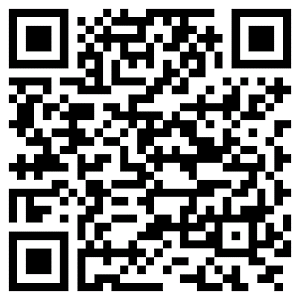
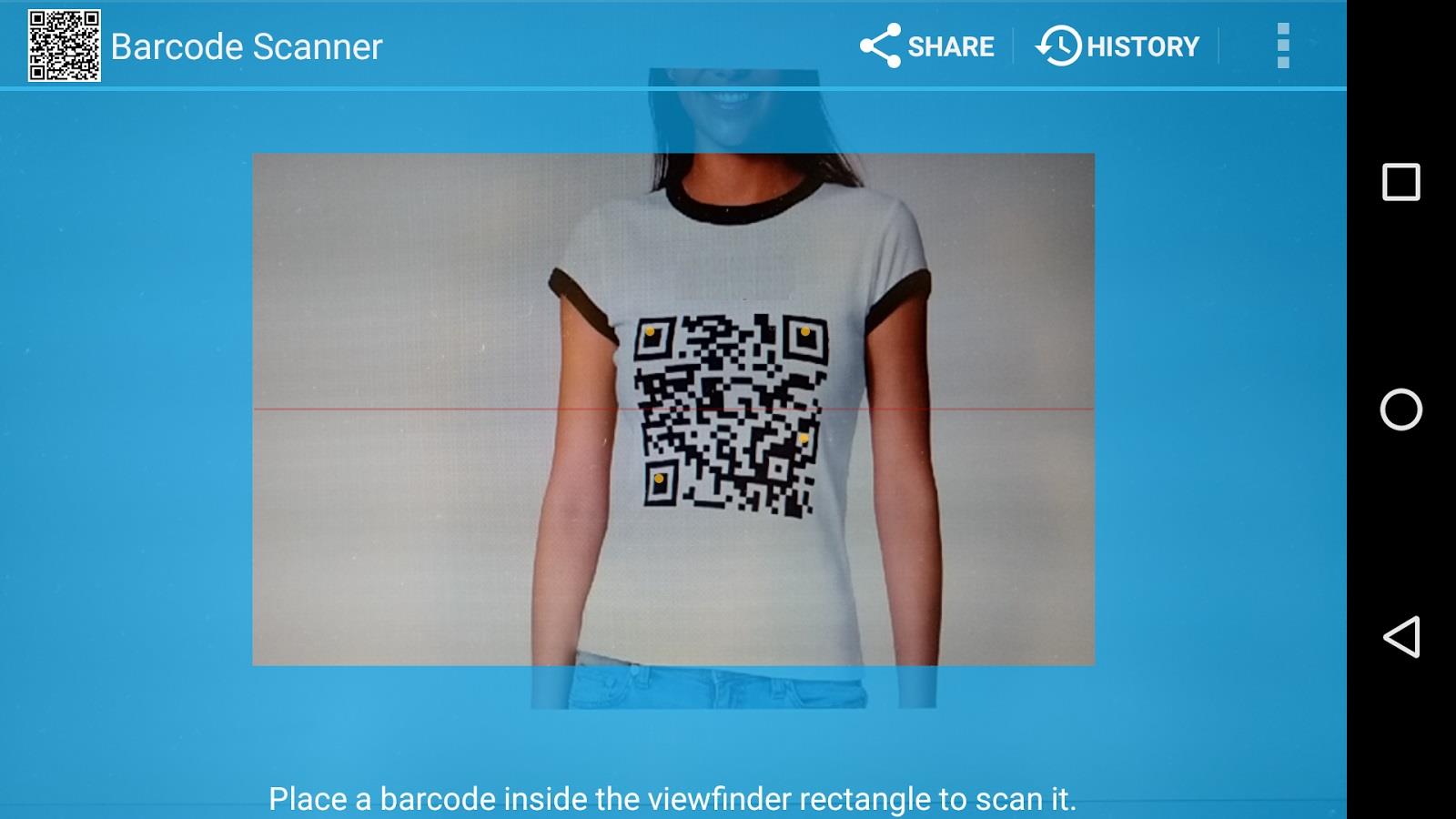
Stáhněte si skener čárových kódů pro Android:
Rozpoznaný čárový kód je možné vyhledat ve speciální databázi nebo jednoduše na internetu. Kvalita rozpoznání a spolehlivost přijímaných informací samozřejmě závisí nejen na aplikaci, ale také na použitém modelu zařízení a také na kameře a světelných podmínkách snímaného obrazu. Je možné vytvářet vlastní QR kódy.
Utility mají funkci automatického podsvícení při skenování. Všechny mají dostatečné „všežravé“ schopnosti čtení. Navíc dokonale rozeznají jak azbuku, tak latinku.
Podporuje lineární kódy: UPC (UPC-A, UPC-E), EAN (EAN-8, EAN-13), Code 39, 93 a 128. A dvourozměrné kódy: QR Code, Data Matrix, PDF 417, Codabar, RSS-14, Aztec, ITF.
Můžete si také poznamenat 2 aplikace s maximální počet 100 000 000 stažení:
- QR Scanner: bezplatný skener (skener od společnosti Kaspersky bez reklam)
S takovým souborem schopností a vlastností mobilní aplikace pro chytré telefony a tablety si zaslouží velkou pozornost uživatelů, kteří chtějí získat vysoce kvalitní a bezplatný skenerčárové kódy na vašem zařízení.
Skener čárových kódů pro Android si můžete stáhnout zdarma APK soubor nebo v obchodě Google. Většina testovaných aplikací je v ruštině a s minimálním počtem bannerů a některé ji nemají vůbec.
Velmi rychle se malé čárové kódy, běžně nazývané QR kódy, staly součástí našich životů. Ale opravdu nám mohou hodně usnadnit život, protože s pomocí některých můžete přejít na různé internetové stránky nebo získat kontaktní informace, a proto si nemusíte pamatovat adresu webové stránky! Tento článek pokryje výhody a nevýhody výběru nejlepší aplikace pro čtení čárových kódů pro Android, stejně jako výhody a nevýhody některých z nich, s doporučeními pro výběr dobré aplikace.
Klíčové vlastnosti aplikací pro čtení čárových kódů
Čárové kódy vám mohou poskytnout úplně jiné informace. Například v obchodech se můžete o nějakém produktu dozvědět hodně, a pokud si vezmete aktualizované QR kódy, mohou vám dát telefonní čísla, která si můžete uložit, odkazy na internetové stránky a podobně.
To je výhodné, protože k rozpoznání uživatel potřebuje pouze jednu aplikaci, která zabírá velmi málo místa, stejně jako fotoaparát na tabletu nebo smartphonu. Pomocí některých programů můžete zobrazit recenze konkrétního produktu, jeho původní cenu a mnoho dalšího. Ostatní programy samy mohou svým uživatelům poskytnout osobní QR kódy, které pak lze použít jako vizitku. Mnoho z těchto aplikací je zdarma, takže uživatelé mohou snadno využívat všechny funkce čárových kódů. Nyní se podívejme na ty volné, dobré aplikace pro čtení kódů na Androidu.
Nejlepší aplikace

Vynikající program pro čtení kódů, běžných, lineárních a pokročilejších možností, například Data-Matrix a QR. To stojí za zmínku tato aplikace dovedně se vyrovná s úkolem vytvářet QR kódy, díky nimž můžete takové malé kódy používat jako svou vlastní vizitku. Přehledné rozhraní, zabírá na disku méně než megabajt – vše, co potřebujete, je v tomto programu. Tento čtecí program je zdarma, takže si ho může stáhnout každý. Stojí za zmínku, že aplikace je nainstalována v ruštině, což je také pohodlné. Není tam moc textu, ale pořád tam je.

Výborná aplikace, jejímž hlavním účelem je rozpoznávání QR kódů. Tento snímač čárových kódů pomáhá pouze číst QR kódy a například lineární kódy, které jsou umístěny na zadní straně většiny produktů, tato aplikace nedokáže rozpoznat. Další výhodou programu je jeho malá velikost na vašem pevném disku. Zabezpečení této čtečky QR kódů QuickMark je také na vysoké úrovni, takže se uživatel nemusí bát, že by naskenovaná data byla uložena a předána třetím stranám. Webové stránky QuickMark poskytují informace, které potvrzují vysokou úroveň zabezpečení. Mezi dostupnými jazyky je bohužel k dispozici pouze angličtina, v celém programu však není mnoho textu, takže se toho nemusíte obávat.
Skenovat

Vynikající program pro ty, kteří potřebují pouze základní funkci skeneru. Má jednoduchý, intuitivní design ve stylu iOS, jednoduché ovládání a vysoká úroveň bezpečnostní. Scan je schopen skenovat Různé typyčárové kódy jako nejnovější QR kódy a běžné lineární kódy. Není to tak dávno v Google Play objevila se verze Scan for Android. Má stejné funkce a vlastnosti, ale designově se mírně liší. Scan je navíc ve srovnání s konkurenčními programy velmi malý. Pohodlné, jednoduché, malé – tak lze popsat Scan.
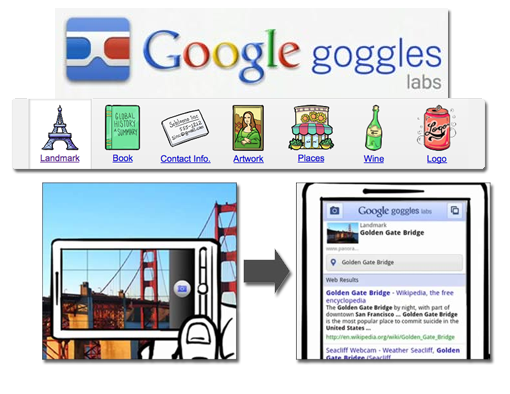
Možná jeden z nejlepší aplikace pro rozpoznávání čárových kódů, QR kódů a dalších. Kromě svých obvyklých funkcí má Google Goggles schopnost přeložit text, který vstupuje do objektivu fotoaparátu, do libovolného jazyka.
- Program má schopnost skenovat texty pomocí technologie optického rozpoznávání znaků. Pomocí této technologie můžete v podstatě převádět text z ve formátu PDF, djvu a podobně do editovatelného, řekněme, TXT nebo DOC. To je také užitečná funkce, která se může uživateli hodit při jeho práci.
- Nejnovější verze aplikací pomáhají svým uživatelům rozpoznat miniatury a obaly na discích. Pomocí této funkce může uživatel zjistit jméno a úplné informace o knize, filmu nebo videohře, která je na miniatuře vyobrazena.
- Pro milovníky zábavy je tu funkce, která pomáhá řešit sudoku pomocí Google Ochranné brýle!
Obecně má program nejen základní, ale i doplňkové, užitečné funkce, což se může hodit jak v práci, tak v Každodenní život. Google Goggles bohužel nebyl dlouho aktualizován, nicméně i s funkcemi, které již má, má řadu svých příznivců. A program váží málo - nějakých 2,7 MB. Lze jej zdarma stáhnout na Google Play.

Jeden z nejpřesnějších a nejrychlejších skenerů pro rozpoznávání čárových kódů umožní uživateli okamžitě rozpoznat informace, které byly zašifrovány. Je připraven rozpoznat informace uložené v QR kódech i v běžných lineární kódy. Tento program umožňuje vytvářet a sdílet vlastní QR kódy. S jejich pomocí vytvoříte plnohodnotné vizitky, které budou rozměrově velmi malé a uloží jen to nejdůležitější.
Závěr
Pokud hledáte program, který bude plnit pouze svou hlavní funkci a zabere málo místa, pak je QuickMark QR Code Reader ideální volbou. Je malý, ale funkční. Ale pokud potřebujete multifunkční program pro čtení čárových kódů a miniatur nejvíce nejlepší možnost budou spolehlivé Google Goggles. Výsledek: dva z nejvíce nejlepší programy pro čtení kódů jsou QuickMark QR Code Reader a Google Goggles.

